iPhone/iPadでテレビを観る方法
日本国内用にカスタマイズされた(特にdocomoやauの発売する)一部のAndroid端末はフルセグ/ワンセグを搭載している。しかし、iPhone/iPadはグローバルで単一仕様のものを売ることが通例で、今後もこの傾向は変わらない(はず)。
iPhone/iPadでテレビを観ようとすれば何らかのサービスor製品を利用することになります。
1. 見逃し配信サービスで観る
リアルタイムにこだわらなければ、テレビ局各社が実施している「見逃し配信」が費用もかからず手っ取り早い。(この場合はテレビ「放送」ではなく、テレビ「番組」を楽しむということになる)
主要テレビ局各社の見逃し配信だけでも、ラインナップは非常に豊富です。
- 民放公式テレビポータル「TVer(ティーバー)」
- TBS FREE by TBSオンデマンド|TBSテレビ
- まずは無料でお試し!「FOD(フジテレビオンデマンド)」
- 日テレ無料 by 日テレオンデマンド | 日テレ人気番組動画を無料見逃し配信!
- NHKオンデマンド|見逃し番組を選ぶ
- テレ朝動画|テレビ朝日
- テレビ東京|テレビ東京オンデマンド
- 「エムキャス」TOKYO MXがスマホで見られるテレビアプリ
このほか、Hulu、Netflix、Amazonプライムビデオ、dTV、ビデオパス、GYAO!、U-NEXT、ビデオマーケットなど、有料サービスも数多く、いま最も旬なサービスと言える。
2. torne&nasneを使う
一方で見逃し配信には、独自のCMが入る、スキップできない、シーンサーチが不便、一週間を過ぎると有料、などのデメリットがある。
となると、事業者目線のサービスではなく、消費者目線のサービスとして、nasne&torneも検討したい。
PlayStation3/4向けの周辺機器として誤解されがちだけど、nasneは単体でiPhone/iPad、Android、Mac、Windowsとも連携が可能。アップデートもあり、現時点でネット連携もこなす最強の録画ソリューションといえる。
nasneに関する記事はこちらから。


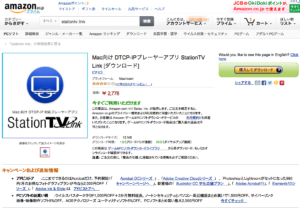
ただし、nasneは1台につき1チューナーなので、録画しながら他局のリアルタイム視聴はできないし、2番組同時録画もできない。こういった理由で、我が家では2台のnasneが動いている。
3. ガラポンTVを使う
nasneはスマホ連携の録画機器としてはベストなソリューションだけど、あくまでも既存のHDDレコーダーを置き換える存在で、全録には向かない。
ガラポンTVは、フルセグではなくワンセグに特化し、全チャンネル録画に振り切った意欲的な製品だ。全録を売りにしたHDDレコーダーはREGZAやDIGAなどがあるものの、いずれも高価で費用も高額。ガラポンTVはワンセグに絞ったため、この類の製品としては安価なものに仕上がっている。
初代機を使っていたことがあるのだけど、映像の粗さに目をつぶれば、非常に面白い製品だった。(その後、nasneに乗り換えたけど……)
ガラポンTVでは、初期費用無料&月額1250円(税別)でハードを貸してくれるサービスを始めている。お試ししたい人には最適だ。
全テレビ番組録画機・全録機 ガラポンTV – まずは2カ月無料でお試し。法人契約も大好評。
全テレビ番組録画機・全録機 ガラポンTV – まずは2カ月無料でお試し。法人契約も大好評。
4. ワイヤレスTVチューナーを使う
ここまでは、見逃し・録画系にフォーカスしていたけど、やはりテレビはライブで観たいもの。特にニュース・スポーツは録画で観ても面白みに欠ける。となると外でもテレビ放送を受信できるチューナーを使うことになる。
ただ、2013-14年頃まで、Wi-Fi経由でテレビを受信するモバイルワイヤレスチューナー製品が出ていたのだけど、最近は音沙汰がない。主にSoftBankからよく出ていた印象だけど、需要がなかったのだろうか。

SoftBank Selectionにはまだまだ製品が並んでいるがいずれも3-4年前の製品のようだ。
5. 直結の専用チューナーを使う
同じく2013-14年頃までワイヤレスチューナーと並んで人気があったのがDockコネクタやLightningコネクタでiPhone/iPadに直結するタイプのチューナー。バッファローやアイオーデータからよくリリースされていたイメージかあったのだけど、こちらも2014年ごろを境に製品が出ていない。チューナー製品は、パケットを消費せずにテレビを楽しむことができるため、貴重な存在なのに……。
そんな状況の中、PC向けTVソリューションの雄、ピクセラから新たな製品が登場した。過去製品よりかなり洗練されている印象だったので、買ってみた。

ピクセラ iOS対応モバイルテレビチューナー PIX-DT350Nをレビュー
パッケージは薄くてコンパクト。

パッケージ裏面には、対応機種の一覧が並ぶ。Lightningコネクタに対応していれば大丈夫だろう……と思いがちだけど、初代iPad miniが入っていない……。
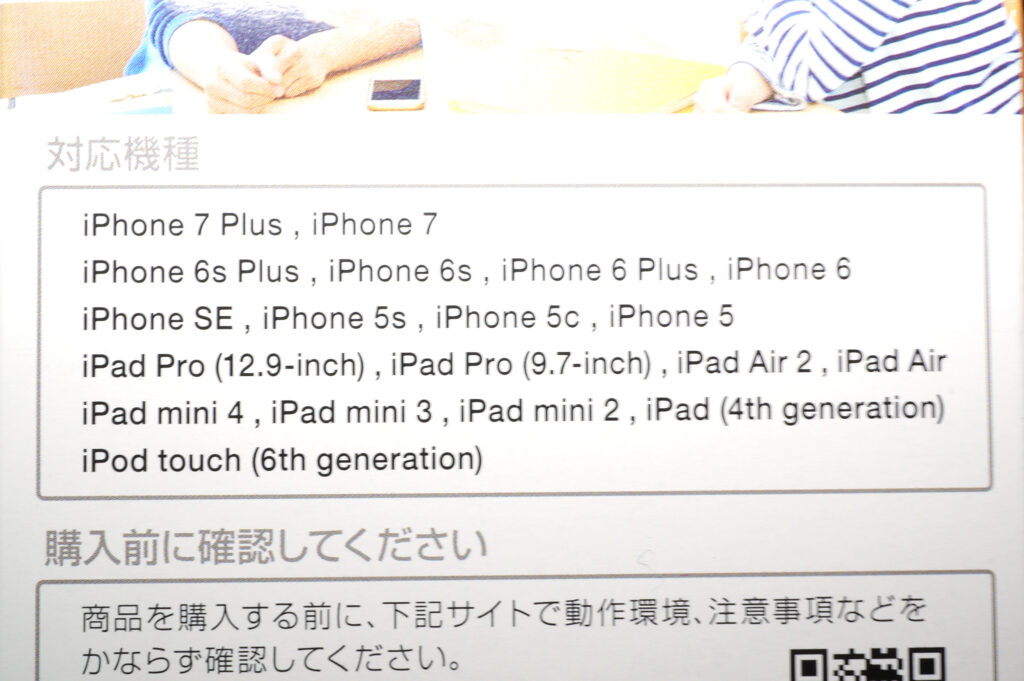
付属品はPIX-DT350N本体以外に、セットアップガイドのみ。

PIX-DT350N本体は指でつまめるほどのコンパクトさ。

Lightningコネクタの反対側はロッドアンテナ(写真左)、Lightningコネクタ側はコネクタ周りが少し盛り上がっている(写真右)。

軽いはずで、重量はわずかに13.8gしかない。

iPhone 7 Plusに接続してみたところを側面から。底面がほぼフラットに揃っていることが分かる。

ロッドアンテナはかなり伸びるが、受信感度のいい場所なら、伸ばさなくても安定してフルセグが映った。

PIX-DT350Nを挿すと、アプリが入っていない場合はAppStoreに誘導してくれる。モバイルTV(StationTV)というアプリ。著作権保護の関係でスクリーンショットが禁止されているようで、ここから先も写真で。まずは視聴地域のチャンネルスキャン。

※使用しているスタンドはロジクールのK370sに付属のもの。

初めて観るチャンネルは30秒ほど待たされるが、映し出されたフルセグ映像は非常に綺麗だ。

チャンネル切り替えは画面をスワイプすることで、カード型のインターフェースが出てくるので、希望のチャンネルをタップするだけの簡単操作。

なお、番組録画にも対応しているけれど、バックグラウンドで録画するわけではないので、iPhone上でアプリを起動しておく必要がある。録画機能はあくまで動画メモ代わりのオマケだと思ったほうがいいです。
初期設定ではOFFになっていたが、「ながら見」をONにすることで、縦画面時には画面の下半分にWebブラウザを表示させることができます。写真はYahoo!を表示させたところ。※横画面時にはブラウザは隠れます。
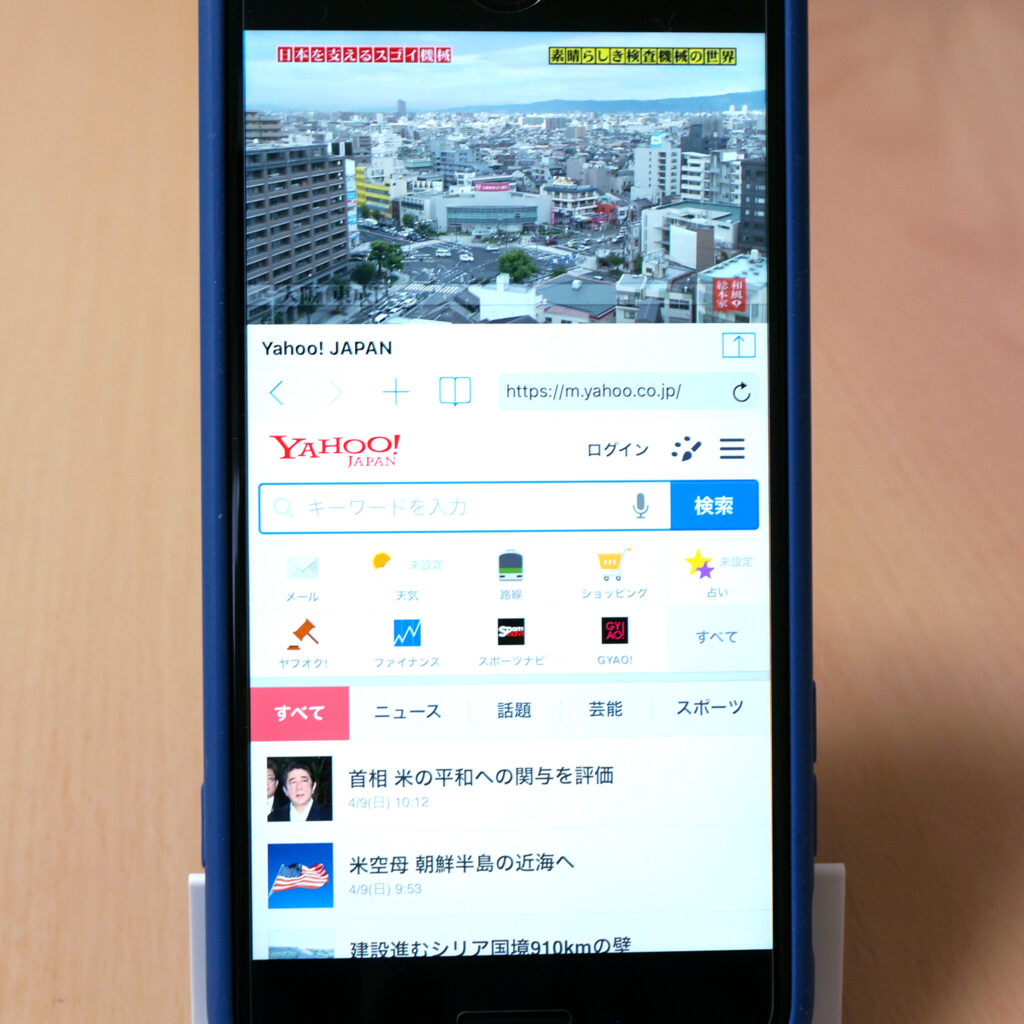
iPad mini 4に接続したところ。こちらの画面も綺麗だけど、画角が4:3なので上下に黒い帯が出てしまうのが残念なところ……。

PIX-DT350Nは著作権保護技術にも対応しているので、Bluetooth経由で音声を飛ばすことができる。AnkerのポータブルBluetoothスピーカーを繋いでみたが、いい音でテレビ音声が聴ける。

Ankerのプレミアムスピーカーのレビューはこちらから。

さて、いいことずくめのPIX-DT350Nだけど、欠点もある。一つは受信感度。移動中の電車や車の中ではイマイチな受信感度だし、場所によっては映りが悪いところがある。これはチューナーの宿命なので仕方がない。もう一つ、結構重要なのが「充電しながら観られない」ということ。唯一の充電口であるLightningポートを塞いでしまうため、充電する術がない。そしてiPhone7以降を使っている人は有線イヤホンも使えないのだ……。
そこで、以前にレビューしたLightningポートを2つにしてくれるbelkinのRockstarを使ってみることにした。

挿してみた。

しかし、なんともう一つのLightningポートがギリギリ塞がれてしまい、2つ使うことができない……なんと惜しい状態なのか……。次期モデルではぜひパススルーしてくれるLightningポートをお願いします……。

充電しながら使えないのは惜しいところだけど、外出先でもデータを消費せずに観られるチューナー製品。いつ終了してしまうか分からないガラパゴスな製品群なだけに、欲しい方は売っているうちにどうぞ……。


